VMware虚拟机的网络连接方式
VMware虚拟机的网络连接方式
桥接模式
和主机使用相同的网段,
方便使用,可以和其他系统通讯,
但如果数量多会造成IP地址冲突
NAT模式
虚拟机和主机使用不同的网段,
虚拟机与外网连接时使用NAT的方式,
不会造成外部环境的IP地址冲突
仅主机模式
虚拟机是独立的主机,
不能访问外网
linux目录结构及作用
树状目录文件,/为跟目录
一切介为文件
/bin
存放命令
/sbin
管理员使用的系统管理程序
/home
存放普通用户的主目录
/root
超级用户的主目录
/lib
系统开机所需要的最基本的动态连接共享库
/lost+found
当系统非法关机时,该目录会存放文件
/etc
所有的系统管理所需要的配置文件和子目录
/usr
用户的应用程序和文件都存放在该目录下,类似program files
/boot
启动linux的核心文件
/proc
虚拟的目录,是系统内存的映射,访问这个目录来获取系统的信息(和内核相关
/srv
service,存放一些服务启动后需要提取的数据(和内核相关
/sys
内核相关
/tmp
用来存放临时文件
/dev
管理设备,和硬件相关
/media
和u盘,光驱相关
/mnt
用于临时挂载
/opt
存放安装包,默认空
/usr/local
安装过后存放的位置
/var
存放日志,不断扩充的文件存放在此
selinux
安全子系统
linux的启动以及运行级别
GRUB(待完善)
操作系统引导程序,可以让用户在多个不通操作系统中选择启动的操作系统
还可以向操作系统内核传递参数
安装在/boot中(boot保存文件主要为linux内核,内存映像
GRUB通过引导boot中的文件建立内核运行环境
/boot/grub2/grub.cfg 是grub的配置文件
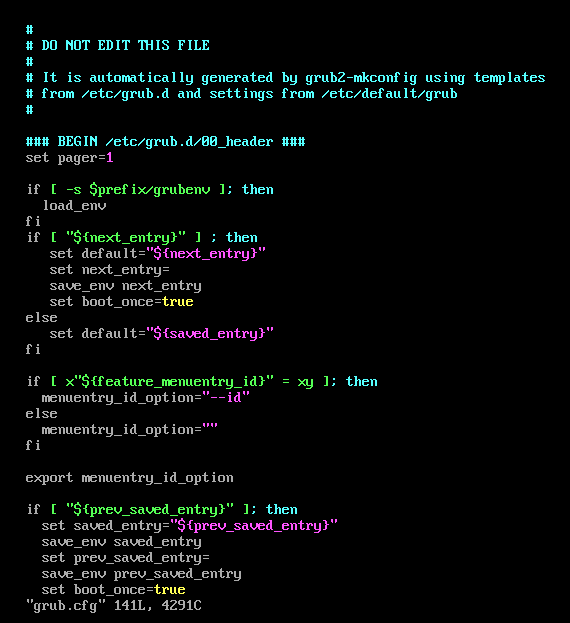
GRUB界面提供了两个选项
一个是正常启动系统
一个是启动系统的救援模式
启动过程
开机自检
从MBR中读取GRUB(引导程序)
GRUB根据配置文件显示引导菜单
如果选择linux,则加载linux内核文件
当内核载入内存后,GRUB任务完成。CPU开始执行linux内核代码,建立内核运行环境
内核代码执行完后,开始执行linux的第一个进程——systemd,进程号是1

启动后,读取/etc/systemd/system/default.target(该文件设置系统的运行级别)
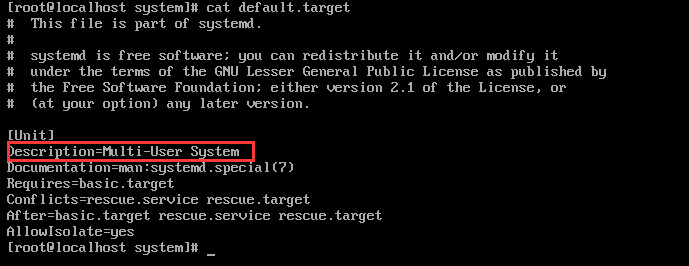
linux运行级别
| 运行级别 | 名称 | 作用 |
|---|---|---|
| init0 | poweroff.target | 关机 |
| init1 | rescue.target | 单用户模式 |
| init2 | multi-user.target | 多用户,但是没有网络 |
| init3 | Multi-user.target | 完全多用户模式 |
| init4 | multi-user.target | 无使用 |
| init5 | graphical.target | X11,对应图形化界面 |
| init6 | reboot.target | 重启 |
查看当前运行级别
1 | runlevel |
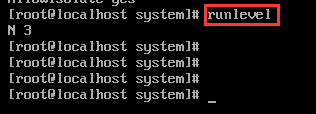
N的位置代表 上一次运行的级别
3的位置代表 目前运行的界别
GUI的安装
安装gnome包
1 | yum groupinstall "GNOME Desktop" "Graphical Administration Tools" |
更新系统运行的级别
1 | ln -sf /lib/systemd/system/runlevel5.target /etc/systemd/system/default.targ |
1 | init 5 *临时进入gui界面 |
yum配置
本地yum配置
临时挂载
1 | mkdir /mnt/sr0 |
进入yum.repo.d备份文件
1 | mkdir /etc/yum.repo.d/backup |
删除文件,剩下Media
1 | rm /etc/yum.repos.d/* |
修改media
把文件修改为挂载的位置
enabled改为1

清除和重建缓存
1 | yum clean all |
阿里云yum源配置
1 | wget -O /etc/yum.repos.d/CentOS-Base.repo http://mirrors.aliyun.com/repo/Centos-7.repo |
保留阿里源,删除备份其他
安装
1 | yum install -y vim |
卸载
1 | yum remove 软件名称 |
查看安装包是否在服务器上
1 | yum list | grep 要查询的安装包 |
RPM指南
Red Hat Package Manager
类似于window的setup.exe
包的查询
1 | rpm -qa | grep 包的名称 *查询是否安装了该包 |

名称的解析
el7 代表使用于centos7的系统
firefox 软件的名称
68.10.0 版本号
查看已安装的软件包
1 | rpm -qa | more |
查询是否安装
1 | rpm -q 软件名称 |

查询软件具体信息
1 | rpm -qi 软件名称 |
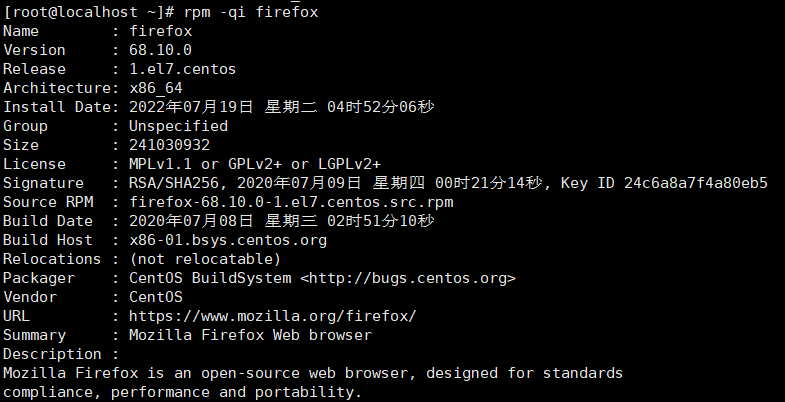
查询软件安装位置
1 | rpm -ql 软件名称 |
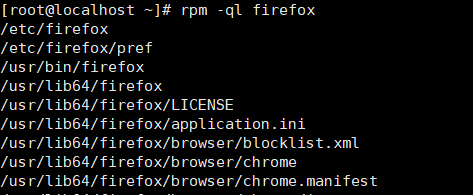
查询文件所属的软件包
1 | rpm -qf 文件路径名 |

对软件进行卸载
1 | rpm -e 软件名 |
对软件进行安装
1 | rpm -ivh rpm包的路径 |
| 参数 | 说明 |
|---|---|
| -i | 安装软件时显示软件包的相关信息 |
| -v | 安装软件显示命令的执行过程 |
| -h | 安装软件时输出hash记号:# |
| –force | 强制安装,当软件包已经安装但需要重新安装时可使用 |
| –nodeps | 禁止检查依赖关系 |
对软件进行升级
1 | rpm -Uvh 安装包名称 |
| 参数 | 说明 |
|---|---|
| -U | 升级指定的软件 |
vim编辑器
vim有三种模式
命令模式
控制光标移动,可对文本进行复制(yy),黏贴(p),删除(dd),查找
末行模式
保存或退出文档,设置编辑环境
编辑模式
正常的输入,编辑文档
| 参数 | 说明 |
|---|---|
| yy | 复制整行 |
| 5yy | 复制从光标开始的5行 |
| p | 黏贴 |
| dd | 删除(剪切)光标所在行 |
| 5dd | 删除(剪切)从光标开始的往下5行 |
| u | 撤销上一步操作 |
| 替换 | 替换内容待完善 |
末行模式中的命令
| 参数 | 说明 |
|---|---|
| :q | 退出不保存 |
| :wq | 保存并退出 |
| :q! | 强制退出不保存 |
| :wq! | 强制保存退出 |
| :set nu | 显示行号 |
| :set nonu | 不显示行号 |
| :w | 保存 |
| :整数 | 跳转到该行号 |
| ?字符串 | 从下往上搜索该字符串 |
| /字符串 | 从上往下搜索该字符串 |
删除光标所在行(dd
黏贴(p
时间日期查询设置
显示当前日期(date
1 | date *显示当前日期 |
设置日期
1 | date -s ”2022-6-20 19:15:15“ *将日期修改为引号内的日期 |
显示日历(cal
1 | cal 2077 *显示2077年的日历 |
硬件时间(hwclock
1 | hwclock --show |
修改硬件时间
1 | hwclock --set --date "2022-07-31 23:57:00" |
将硬件时间和系统时间进行同步
1 | hwclock --hctosys |
搜索查找
搜索(find
find 搜索范围 选项
1 | find /mnt -name a.txt *在mnt目录下搜索名称为a.txt的文件 |
快速定位文件路径(locate
通过数据库搜索文件路径,需要定期更新
1 | updatedb *建立locate数据库 |
过滤(grep,|)
1 | cat a.txt | grep yes *查找a.txt中是否有yes |
1 | grep -v *对过滤的内容进行反向选择 |
磁盘查询
查看目前磁盘使用情况(df
1 | df -h |
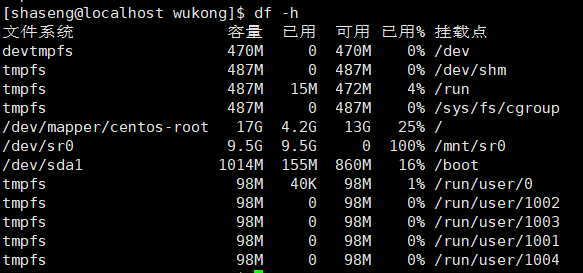
查看文件或目录的磁盘占用情况(du
| 参数 | 说明 |
|---|---|
| -h | 更加直观的表示 |
| -a | 对全部文件进行统计 |
| -s | 只显示大小的汇总 |
| –max-depth=1 | 子目录深度 |
| -c | 最后加上总计 |
1 | du -ach |
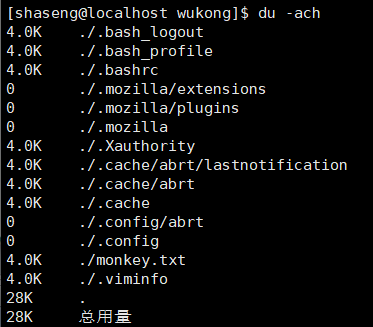
对目录下的文件进行统计(ls
1 | ls -l /home | grep "-" | wc -l |
1 | ls -l /home | grep "d" | wc -l *对目录个数进行统计 |
1 | ls -lR /home | grep "-" | wc -l *进行递归统计 |
通配符的使用
可以进行模糊搜索
| 参数 | 说明 |
|---|---|
| * | 代表匹配零个或多个 |
| ? | 匹配单个字符 |
| [0-9] | 代表匹配0~9之间的单个字符 |
1 | ls -l /dev/sd* |

分区
分区基础
MBR
最大支持2TB
系统只能安装在主分区
最多支持四个主分区
扩展分区要占一个主分区
GPT
最大支持18EB
指出无限多个主分区
文件系统
ext3 修复时间长,无法保证百分百不丢失
ext4 可以无限多子目录,提高了读写效率,最高1EB
XFS 最牛逼,极快的恢复可能被破坏的文件,18EB
扇区
硬盘是由大量扇区组成的,每个扇区为512字节
第一个扇区保存着主引导记录与分区表信息
主引导记录占用446字节 分区表64字节 结束符2字节
分区表记录每一个扇区就需要16字节 所以最多只有4个分区信息可以写入第一个扇区,这四个分区便是主分区
为了满足分区不足的需求,可以将第一个扇区的分区表中16字节拿出来指向另外一个分区,这就是扩展分区
硬盘说明
1 | [硬盘类型][硬盘属性][硬盘分区] |
| 参数 | 代表硬盘类型 |
|---|---|
| hd | IDE硬盘 |
| sd | SCSI硬盘 |
| 参数(此处待确认,似乎存在错误 | 硬盘属性 |
|---|---|
| a | 基本盘 |
| b | 从属盘 |
| c | 辅助主盘 |
| d | 辅助从属盘 |
数字 代表分区的编号
查看系统的分区和挂载的情况(lsblk
1 | lsblk -f *可查看uuid |

格式化硬盘(mkfs
| 参数 | 说明 |
|---|---|
| -t [ext2/ext3/ext4/xfs/…] | 设定文件系统类型 |
| -c | 检查磁盘是否存在坏道 |
1 | mkfs -t ext4 硬盘名称 |
临时挂载(mount
1 | mount 硬盘名称 挂载位置 |
永久挂载
1 | 1: |
1 | 2: |
1 | 3: |
创建新的分区(使用fdisk
- 输入n添加新的分区
- 输入p创建主分区,输入e创建扩展分区
- 输入主分区编号(1~4)
- 输入容量(+几G)
- 输入w后回车,分区创建成功
- 输入p进行验证
创建新的swap分区(mkswap
压缩解压缩
压缩和解压缩(gzip,gunzip
1 | gzip a.txt *将a.txt压缩为a.txt.gz,且不保留源文件 |
zip和unzip
1 | zip -r a.zip /home/ *把home整个目录压缩为a.zip |
打包指令(tar
| 参数 | 说明 |
|---|---|
| -c | 创建压缩文件 |
| -x | 解压 |
| -f | 指定压缩后的文件名 |
| -z | 使用Gzip压缩或解压 |
| -v | 显示压缩或解压的过程 |
1 | tar -zcvf a.tar.gz a.txt b.txt *压缩并打包a.txt b.txt 压缩包的文件名为a.tar.gz |
权限指南
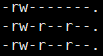
第一个字符代表含义
| 参数 | 说明 |
|---|---|
| d | 该文件是目录类型 |
| l | 该文件为连接 |
| b | 设备文件,该文件已块为单位 |
| c | 设备文件,该文件是字节单位 |
| s | socket |
| p | 管道文件(待完善 |
| - | 普通文件 |
rwx作用到文件
| 参数 | 说明 |
|---|---|
| r(4) | read 读权限 |
| w(2) | write 写权限,可以修改,但无法删除文件 |
| x(1) | execute 执行权限,可以运行,删除文件 |
rwx可使用数字进行表示
rwx作用到文件(待完善
r:read 可以读取,ls查看目录内容
w:write 目录内可以创建删除重命名
x:execute 可以进入该目录
rwx再不同位置表示的含义
第一个rwx(u):代表文件所有者权限
第二个rwx(g):代表文件所在组的用户拥有的权限
第三个rwx(o):代表文件其他组用户拥有的权限
数字的含义
如果是文件,表示硬链接的数量
如果是目录,表示子目录的个数
改变文件权限(chmod
1 | chmod u=rwx,g=rx,o=x 文件名称 |
| 参数 | 说明 |
|---|---|
| + | 增加权限 |
| - | 减少权限 |
| = | 赋予这些权限 |
| 参数 | 说明 |
|---|---|
| u | 所有者 |
| g | 所有组 |
| o | 其他人 |
| a | 所有人 |
设置SBIT特殊权限位
使得只有文件所有者有权限删除,其他用户即使有rwx权限,也无法删除该文件
1 | chmod o+t |
设置文件的隐藏权限(chattr
| 参数 | 说明 |
|---|---|
| i | 无法对文件进行修改 |
| a | 仅允许追加,补充内容,无法删除和覆盖 |
| S | 文件内容变更后利己同步到硬盘 |
| s | 彻底从硬盘中删除,不可恢复 |
| u | 当删除文件时仍然保留数据,方便恢复 |
| … |
查看文件的隐藏权限(lsattr
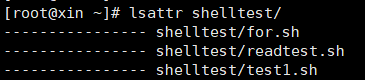
管理文件的ACL规则(setfacl
1 | setfacl -Rm u:jack:rwx /root |
| 参数 | 说明 |
|---|---|
| -R | 递归 |
| -m | 针对普通文件 |
查看文件夹的ACL规则(getfacl
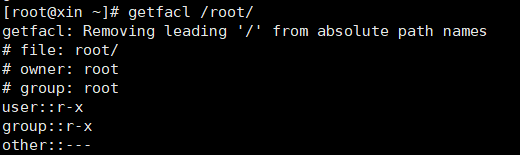
用户管理
UID
0代表该用户为管理员
1~999代表是系统用户,默认服务程序都由独立的系统用户负责运行,防止某个服务程序出现漏洞被提取权限至正太服务器
1000开始为普通用户
UID不能冲突,每个用户的UID都是唯一的
登录注销
登录(su
建议带-,意味着完全切换到新用户,不保留原账号的信息
1 | su xin *登录到名称为xin的账号 |
给普通用户赋予额外的root权限(sudo,visudo
为什么要使用sudo?
由于su命令切换用户时,需要输入root用户的密码,导致root用户的密码可能泄露导致的不安全
而sudo用户验证的是普通用户的密码
sudo如何使用
当普通用户登录时,可使用sudo获得root用户的权限,但root用户需要将普通用户添加到suduers文件中
如果在sudoers文件中没有普通用户,但普通用户尝试使用sudo获取权限时,root会收到提示
root用户使用visudo管理sudoers
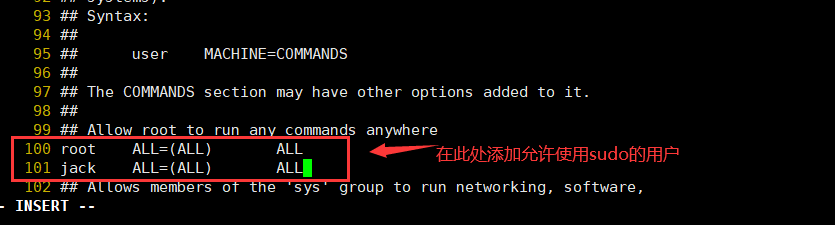
第三个all,代表允许该用户使用什么指令
all代表全部允许,如果需要只允许使用某个指令,先使用whereis查看该指令的文件夹位置,然后在sudoers中的all部分修改为该文件夹的路径
注销(logout
1 | logout *注销当前用户,该命令只在级别3有效(init 3) |
家目录
每个用户都拥有一个对应的家目录,当使用用户进行登录时,就会进入其对应的家目录

用户xin的目录
用户的添加和删除
创建用户(useradd
useradd [参数]
| 参数 | 说明 |
|---|---|
| -d | 指定用户的其实目录,不指定的话默认为/home |
| -g | 指定用户所属的组,可以指定多个组 |
| -G | 指定用户的附属群组,每个群组使用【,】进行隔开 |
| -m | 建立用户的主目录 |
| -M | 不要建立用户的主目录 |
| -s | 指定用户的shell |
| -u | 指定用户的uid |
由于Linux用户必须属于一个组,所以当添加用户并且没有指定组时,系统会自动生成一个与用户同名的组
1 | useradd xin *添加用户名为xin的用户(同时生成一个名为xin的组 |
设置用户的密码(passwd
| 参数 | 说明 |
|---|---|
| -l | 锁定用户,禁止登录 |
| -u | 接触锁定 |
| –stdin | 允许通过标准输入修改用户的密码 |
| -d | 使用户可以用空密码登录系统 |
| -e | 强制其下次登录修改密码 |
| -S | 显示用户的密码是否被锁定 |
1 | echo '1' | passwd --stdin jack |
1 | passwd xin *为xin修改一个密码 |
对用户进行删除(userdel
1 | userdel -r xin *连同xin的家目录一起删除 |
查询用户信息(id
id 用户名
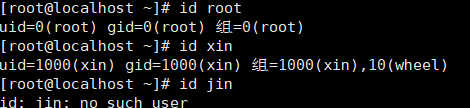
uid 用户的id号
gid 所在组的id号
切换用户(su
su 用户名
可以切换到高权限用户,比如
1 | su root *切换到root用户 |
高权限用户切换到低权限用户不需要密码
返回原来的用户,输入exit
查看当前用户(whoami
1 | whoami *可显示当前登录的用户 |

添加用户组(groupadd
groupadd 组名
1 | groupadd xin *添加一个名为xin的组 |
删除用户组(groupdel
groupdel 组名
1 | groupdel xin *删除名为xin的组 |
修改用户信息(usermod
可以对已有用户信息进行修改
usermod [参数]
| 参数 | 说明 |
|---|---|
| -d | 对用户的主目录进行修改 |
| -e | 修改账户的有效期 |
| -g | 修改用户的组 |
| -G | 修改用户的附属组 |
| -l | 修改用户的名称 |
| -L | 锁定用户的密码,使密码无效 |
| -s | 修改用户使用的shell |
| -u | 修改用户id(uid) |
| -U | 解除密码锁定 |
1 | usermod -g 405 xin *将xin的组切换为405 |
配置信息相关的几个文件
用户配置信息
/etc/passwd
用户名:密码:用户名id:组id:家目录:shell文件
在该文档种密码由x代替,具体密码由于安全原因加密保存在了shadow中
shadow只有root用户有权限进行访问

组配置信息
/etc/group
可以看到该组名的组id
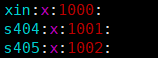
口令配置信息
存放密码和登录信息,是加密的
/etc/shadow

用户登录记录查询
查看当前登入主机的用户信息(who
1 | who |

查看登录记录(last
该记录以日志形式保存在系统中,可以篡改,只能参考
1 | last |
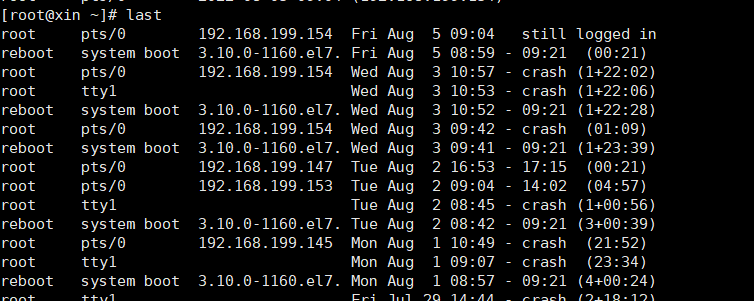
组管理
linux用户都属于一个特定的组
组的创建(groupadd
1 | groupadd 组名 |
用户添加到组(useradd
1 | useradd -g 组名 用户名 |
查看文件所有者(ls
1 | ls -ahl *查看文件的所有者 |
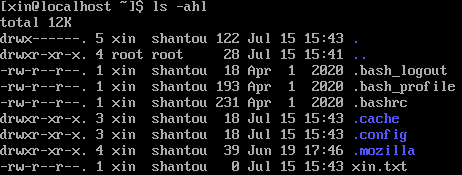
修改文件的所有者(chown
1 | chown 用户名 要改变所有者的文件名 |
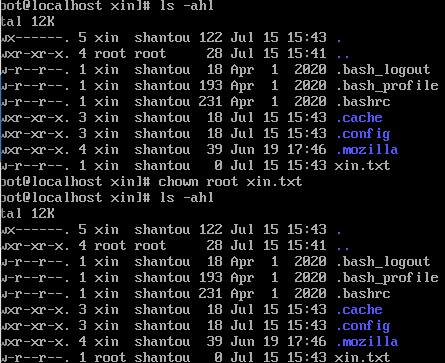
改变了文件的所有者,但是组未发生改变
修改文件所在组(chgrp
1 | chgrp 组名 要修改的文件 |
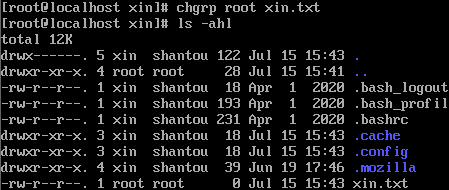
进阶修改(同时修改组和所有者)
1 | chown 新的所有者:新的组 文件名 *同时修改所有者和组 |

文件目录类指令
查看当前工作路径(pwd
显示当前工作的绝对路径
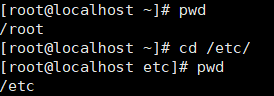
查看当前目录的所有内容(ls
1 | ls -a *查看所有文件,包括隐藏的 |
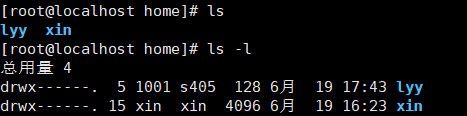
切换目录(cd
绝对路径与相对路径的概念
绝对路径:完整的整一个路径,显示了从最高级目录到目标位置
相对路径:从当前的目录到目标位置(相当于不用打全,缺少了上一级
1 | cd ~ *回到家目录 |
创建目录(mkdir
1 | mkdir /mnt/sr0 *在mnt目录创建一个新的叫做sr0的目录(只能创建一个目录 |
删除目录(rmdir
1 | rmdir /mnt/sr0 *删除sr0目录(无法删除存在内容的目录,即无法删除非空目录 |
创建空文件和修改文件时间(touch
1 | touch hello.txt *创建一个名为hello的txt空文件 |
| 参数 | 说明 |
|---|---|
| -a | 修改读取时间 |
| -m | 修改修改时间 |
| -d | 同时修改读取时间和修改时间 |
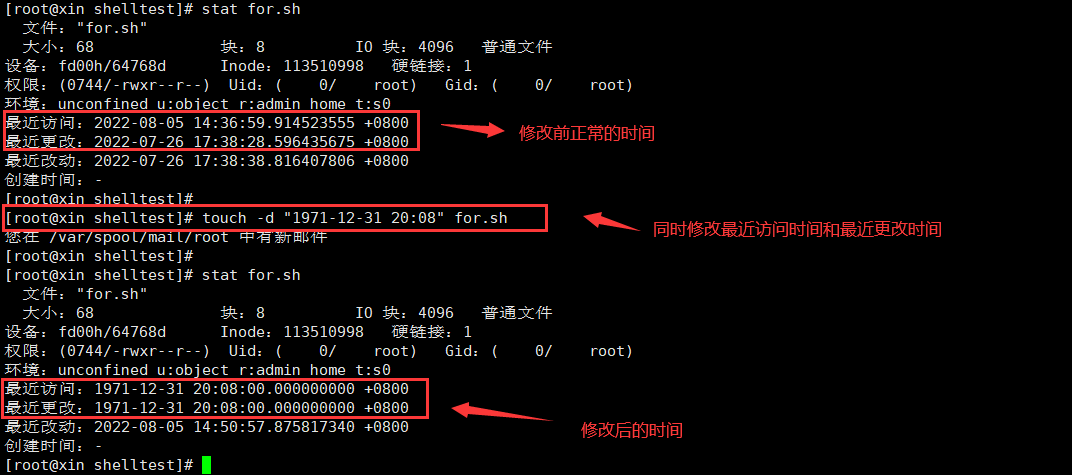
拷贝(cp
1 | cp a.txt /mnt/b *将当前目录里的a.txt拷贝到/mnt/b里 |
删除文件或目录(rm
1 | rm -r *递归删除整个文件夹 |
移动文件或重命名(mv
1 | mv a.txt b.txt *将a重命名为b(前提是该目录存在a.txt) |
以只读的方式查看文件(cat
该命令适合查看较小的文件
1 | cat -n *查看文件的内容,显示行号 |
全屏方式按页显示文本的内容(more,less
二者的区别在于:less只加载需要显示的内容,不是一次加载一整个文件
| 参数 | 说明 |
|---|---|
| enter | 可以一行一行的查看 |
| ctrl+b | 查看上一页 |
| ctrl+f | 查看下一页 |
| 空格 | 查看下一页 |
| f | 直接退出,显示跳过多少行 |
| :f | 显示当前是该文件的第几行 |
输出重定向和追加(指令>和指令>>
>会将原本的文件内容覆盖
>> 不会覆盖文本的文件内容,追加到文件的尾部
1 | ls -l > a.txt *把ls -l显示的内容重定向(写入)到a.txt当中 |
如果要将错误的提示输出重定向到一个文件中
2>可以用于重定向输入报错的内容,可用于记录报错的内容
1 | ls -l xxx 2> 文件名 |

输出内容到控制台(echo

1 | echo $PATH *输出环境变量到控制台 |
显示文件的头部(head
1 | head -n 5 文件名 *显示文件的前5行,默认显示前10行 |
tail(显示文件尾部)
1 | tail a.txt *显示文件的尾部10行 |
查看文件的行数,字数,字节数(wc
| 参数 | 说明 |
|---|---|
| -l | 显示行数 |
| -w | 显示单词数量 |
| -c | 显示字节数 |

查看文件的属性(stat
可以查看文件的各种时间
1 | stat 文件名 |
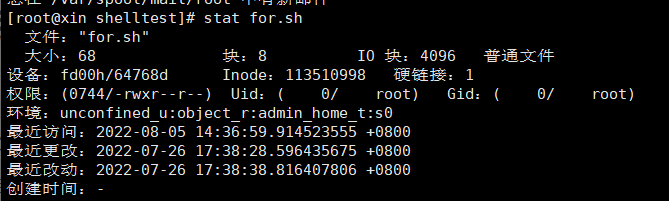
最近访问时间表示最近是否有通过vim,cat来查看该文件
最近更改表示最近是否有使用vim,echo等命令来修改文件
最近改动表示最近是否有对文件进行修改,不管是属性上的修改还是文件内容的修改
最近访问和最近改动都可以通过touch进行修改,但touch无法修改最近改动时间,相反最近改动时间会记录下你touch修改时间的时间
软连接,类似于快捷方式(ln
1 | ln -s 原文件或目录 软链接名称 |
查看命令的输入历史(history

能显示执行过的1000条命令
可以在/etc/profile中的HISTSIZE修改记录的条数
1 | history -c *清空所有历史命令记录 |
查看到命令的行数后,可以直接使用!行数来执行之前执行过的指令
网络指南
修改主机名称
文件位置为/etc/hostname
直接进入该文件进行编辑
重启后配置生效
1 | hostname *查看主机名称 |
静态IP配置(ifcfg-eth
网卡参数文件为
/etc/sysconfig/network-scripts/ifcfg-eth
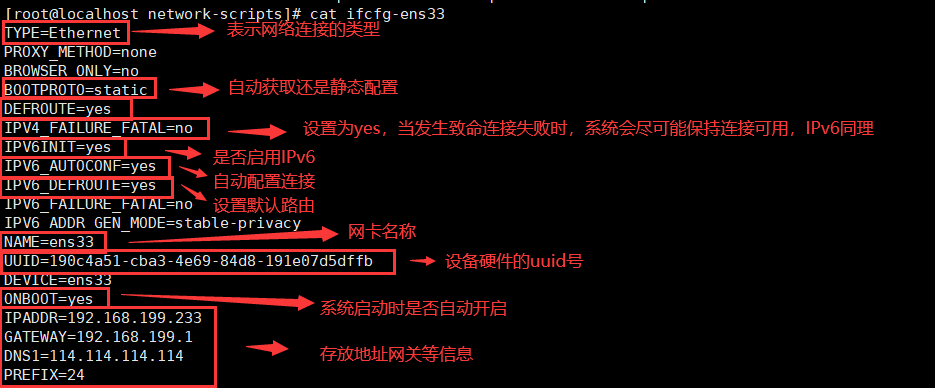
文件内容
修改BOOTPROTO

修改为静态获取IP static
指定IP
IPADDR=
GATEWAY=
DNS1=
重启网络服务
service network restart
查看系统网络情况(netstat
| 参数 | 说明 |
|---|---|
| -a | 显示所有的socket |
| -n | 直接使用IP地址 |
| -p | 显示正在使用socket的程序名称 |
| -l | 显示监控中服务器的socket(显示端口 |
| -t | 显示tcp端口 |
| -u | 显示udp端口 |
socket:TCP/IP的API
1 | netstat -an *按照一定顺序排列输出 |
ping
测试目标主机或域名是否可达
1 | ping -f *极限测试,大量且快速的发送大量数据给目标主机,观察回应 |

1 | ping —R *记录路由过程 |

查看当前网络接口状态(ifconfig
1 | ifconfig |

路由表(route
查看路由表
1 | route -n |

添加和删除路由
1 | route add -net IP地址 netmask 子网掩码 gw 网关 |
telnet
明文的方式远程登录客户端程序
可用于确定远程端口的服务状态
1 | telnet [IP] [port] |
下载网络文件(wegt
下载工具
支持断点续传(将下载的文件划分为多个部分,当出现断开下载的状况时,不用从头重新下载整个文件)FTP,HTTP协议的下载
1 | wegt [参数] [目标网站,软件] |
| 参数 | 说明 |
|---|---|
| -c | 断点续传 |
| 待完善 |
抓包(tcpdump
| 参数 | 说明 |
|---|---|
| -vv | 输出详细的报文信息 |
| -w | 报文文件 |
| -i | 指定监听的网络接口 |
| -s | 设置数据包抓取的长度,不设置话默认68字节 |
| 待完善 |
1 | tcpdump -vv -w test.pcap -i eth0 -s0 *在eth0抓取数据包并保存到test.pcap文件中 |
防火墙管理(待完善
内核工作原理
通过netfilter框架实现
netfilter为网络协议定义了一套钩子函数,当数据包经过协议栈的关键点时会被进行调用
然后把数据包和钩子函数作为参数传递给框架
钩子函数:在一个事件触发的时候,系统捕获了事件,然后执行一些操作
可以访问在正常情况下无法访问的消息
本质 用于处理系统消息
服务指南(systemctl)
systemd中的服务是由文件控制的
systemd中使用的是单元配置文件,而不是脚本
关于systemctl的启动
systemd是并行启动的技术,所有服务尽可能并行启动,使用缓冲池的方式解决服务的依赖性
同时尽可能少的启动服务,提高启动的速度
systemd是按需启动的,只有服务被请求时才会启动服务,请求结束后便会进行关闭,节约系统资源
systemd相比system V,当父进程被结束后,子进程也会被关闭(利用Cgroup实现,由于子进程创建时会自动继承父进程的Cgroup,所以他们的Cgroup是相同的,systemd可以通过查询Cgroup,找到所有的子进程进行关闭)
关于循环依赖(待完善
关于systemctl日志
systemd对日志系统也进行了升级,使用二进制进行保存;
同时还具有安全性提高,可以指型高,资源消耗少,可扩展,结构简单等特性
扩展:
syslog日志不安全原因在于日志消息由进程自主产生,syslog不会验证消息的来源是否属实,可被冒充
日志消息也没有严格的格式,自动化处理日志困难
关于unit
systemd将启动过程抽象为一个个的unit(单元)
1 | systemctl list-units *可以查看units |

每一个unit后都带有后缀,service表示该unit是一个后台服务进程
一般unit会储存在 /etc/systemd/system 和 /usr/lib/systemd/system 中
etc目录供系统管理员使用,usr通常是安装程序使用
可以在usr下查看unit文件
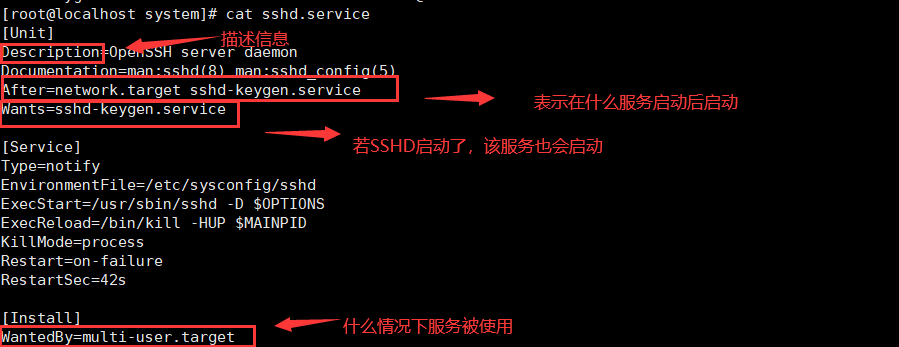
启动,停止,重启,重载 服务
1 | systemctl start 服务名称 |
服务状态查询
1 | systemctl status 服务名称 |
服务开机自启动相关
查看服务是否自动启动
1 | systemctl is-enabled 服务名称 |
设置开机自启动
1 | systemctl enable 服务名称 |
关闭开机自启动
1 | systemctl disable 服务名称 |
在系统中查看那些服务开机自启动
1 | cd /etc/systemd/system/multi-user.target.wants/ |

设置启动模式(可参考linux启动)
1 | systemctl set-default mulit-user.target *设置为完全多用户 |
任务调度指南(crontab 待完善
当有些任务需要在特定时间执行时,便可使用任务调度帮助自动执行
定期执行程序,所以必须有执行的权限
1 | crontab -e *执行文字编辑器设置定时表 |
五个占位符的含义
1 | f1 f2 f3 f4 f5 Program |
f1:表示分钟
f2:表示小时
f3:表示月份中的第几日
f4:表示月份
f5:表示一个星期中的第几天
program:表示执行的程序
定时表中的格式
1 | */1 * * * * 运行的脚本,或者应该执行的语句 |
服务(service)管理
服务本质是一个进程,通常会监听某一些端口,等待其他程序的请求
又称守护进程
查看服务状态
1 | service 服务名称 status |
启动服务
1 | service 服务名称 start |
重启服务
1 | service 服务名称 restart |
停止服务
1 | service 服务名称 stop |
检测端口是否侦听
1 | telnet ip 端口 |
查看服务
1 | setup *图形化界面查看服务,并且可以设置服务的开机自启动 |
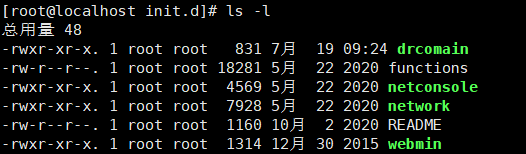
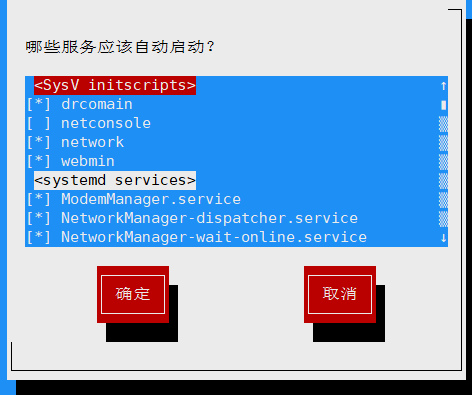
给各个服务设置运行级别(chkconfig)
可以查看,设置服务的自启动
设置完毕后需要进行重启,才会生效
1 | chkconfig --list *可以看到在各个级别下所有服务的自启动情况 |
进程指南
进程介绍
每执行一个程序都会有一个进程
而每一个进程都会对应一个父进程
前台 目前看得到的
后台 看不见的
查看进程(ps
1 | ps -a *显示当前终端所有的进程信息 |
各个名称代表的含义

| 名称 | 含义 |
|---|---|
| USER | 用户名称 |
| PID | 进程号 |
| PPID | 父进程编号 |
| CPU | 进程占用CPU的百分比 |
| MEM | 进程占用物理内存的百分比 |
| VSZ | 进程占用的虚拟内存大小 |
| RSS | 进程占用的物理内存大小 |
| TTY | 终端名称的缩写 |
| STAT | 进程的状态 |
R 正在执行 S 禁止状态 Z 僵死进程
终止进程(kill
将进程进行终止,支持通配符
-9为强制终止的含义
1 | kill 进程PID *终止该PID的进程 |
查看系统的负载信息(uptime
1 | uptime |

负载值越低越好,尽量不要长期超过1,生产环境不要超过5
任务管理器(top
类似于任务管理器
d 修改刷新的时间 或d者
1 | top -d 10 *修改为10秒刷新一次 |
u 专门监控某一个用户
k 终止进程
P 按照PID进行排序
M 按照内存使用进行排序
C 按照CPU使用进行排序




